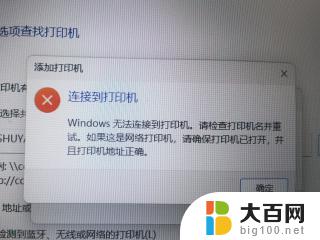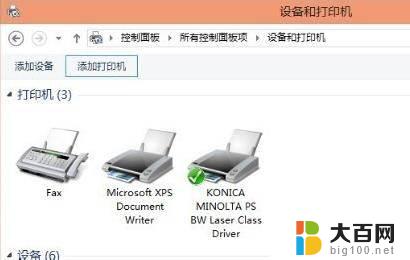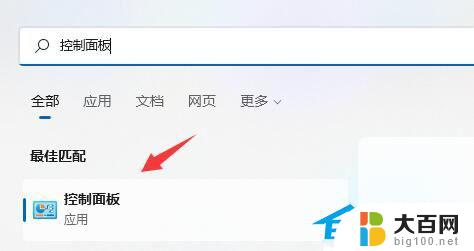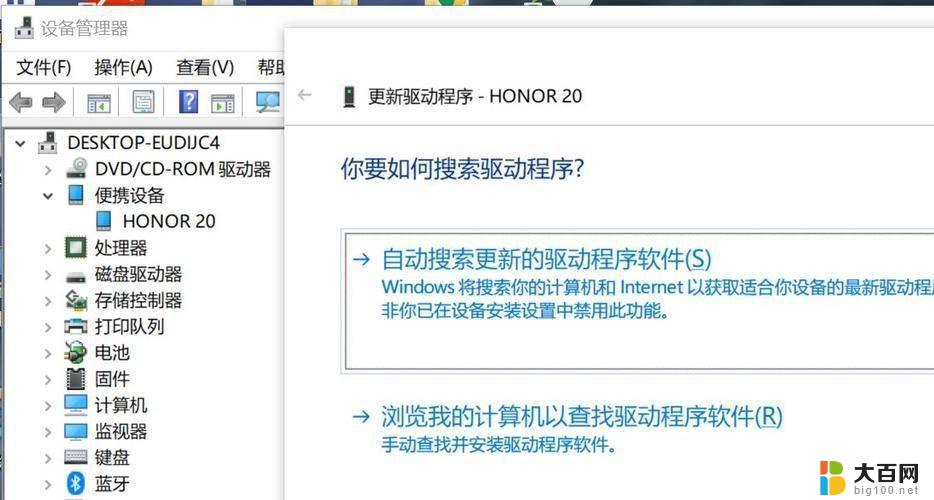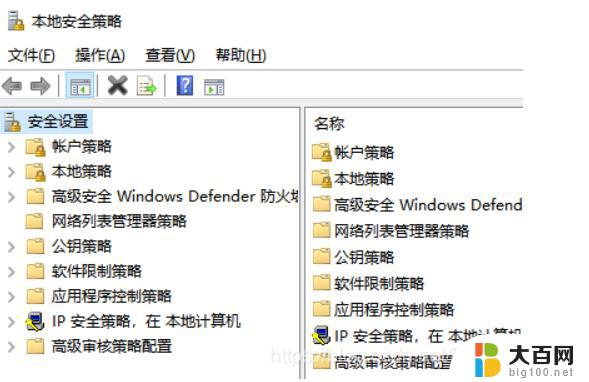win11如何查找共享的打印机 win11共享打印机设置方法
更新时间:2024-11-19 14:58:37作者:jiang
在日常办公和生活中,我们经常需要使用打印机来打印文件或照片,在Win11系统中,如何快速找到共享的打印机呢?通过简单的设置方法,我们可以轻松实现Win11共享打印机的设置,方便我们在家庭或办公环境中共享打印资源,提高工作效率。接下来让我们一起来了解Win11系统中如何查找共享的打印机以及设置方法。
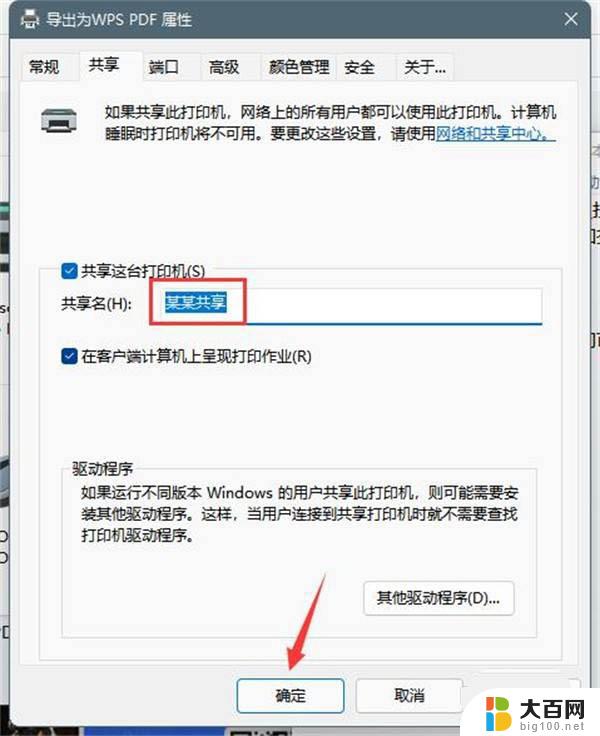
win11找不到共享打印机解决教程
1、点击开始菜单,打开“设置”。点击左侧栏的“蓝牙和其他设备”
2、打开右侧的“打印机和扫描仪”,找到想要共享的打印机,点击进入
3、进入后,再打开“打印机属性”,在属性面板中,点击上方“共享”选项卡
4、进入后,勾选“共享这台打印机”并保存
5、保存后其他电脑只要连接同一个局域网就可以共享台打印机了
以上就是win11如何查找共享的打印机的全部内容,还有不懂得用户就可以根据小编的方法来操作吧,希望能够帮助到大家。